win10只要打开ie桌面出现temp文件夹如何解决
ghost win10系统虽然已经没有ie浏览器,但不少用户还会安装使用ie浏览器。近期一位用户说win10只要打开ie桌面出现temp文件夹,为什么会这样?由于ie浏览器的缓存路径设置不当引起的,temp它是用于存放系统临时文件,是可以删除。下文小编和大家分享win10只要打开ie桌面出现temp文件夹的解决方法。
具体方法如下:
1、首先我们将Internet Explorer浏览器打开;
2、点击右上角的齿轮“工具”按钮,在弹出的新菜单中点击“Internet选项”;
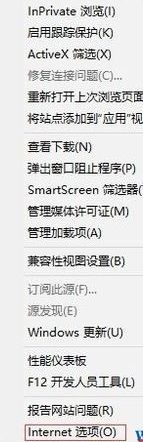
3、在常规选卡下点击【设置】按钮,如图:
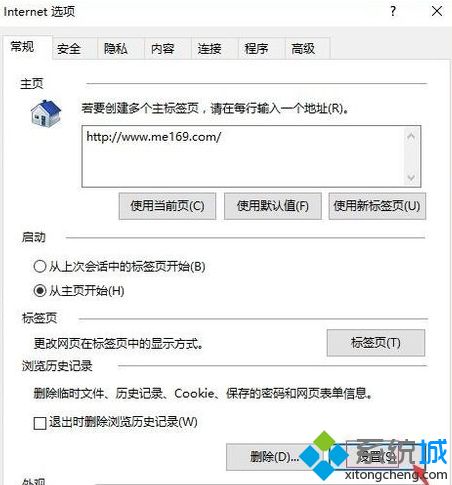
4、在弹出的网站数据设置界面点击移动文件夹;
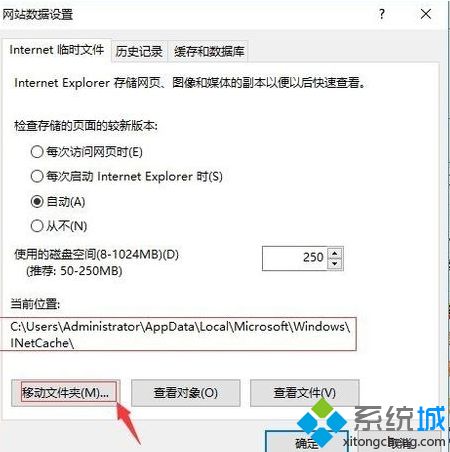
5、选择新的放置临时文件的文件夹。如:D:\temp,但是一般默认的路径为:C:\Users\Administrator(当前用户名)\Local Settings\Temp;
通过上述步骤进行操作修改设置之后我们只需按提示:windwos 会将你注销以完成对 internet 临时文件的移动,是否继续? 点击 “是”之后重启计算机即可!
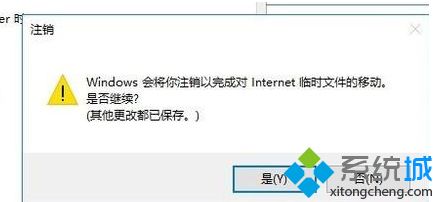
以上便是win10只要打开ie桌面出现temp文件夹的解决方法,遇到ie打开之后桌面就不会出现temp文件夹了。
相关教程:temp文件夹在什么位置我告诉你msdn版权声明:以上内容作者已申请原创保护,未经允许不得转载,侵权必究!授权事宜、对本内容有异议或投诉,敬请联系网站管理员,我们将尽快回复您,谢谢合作!











